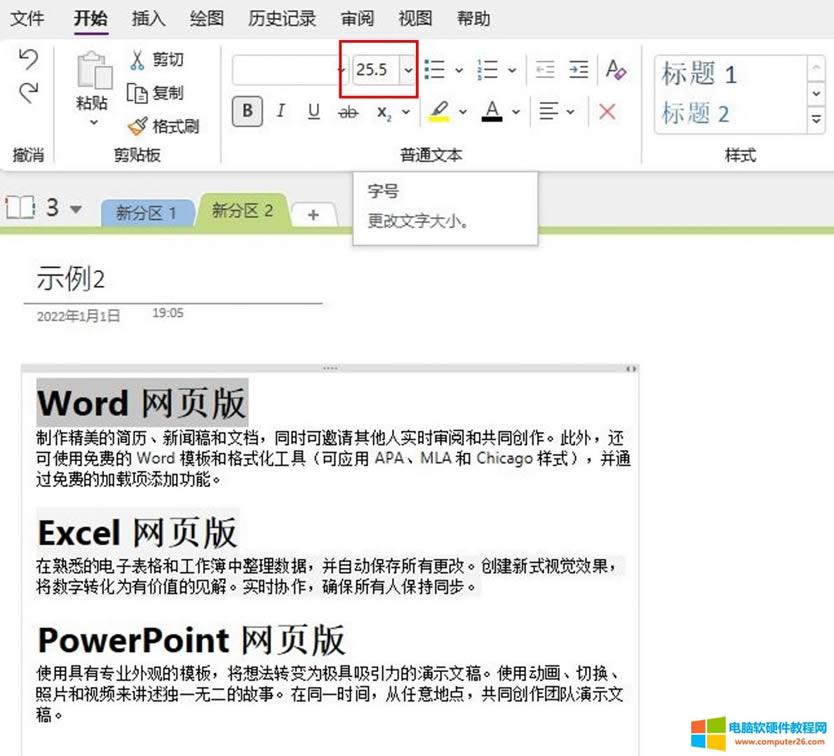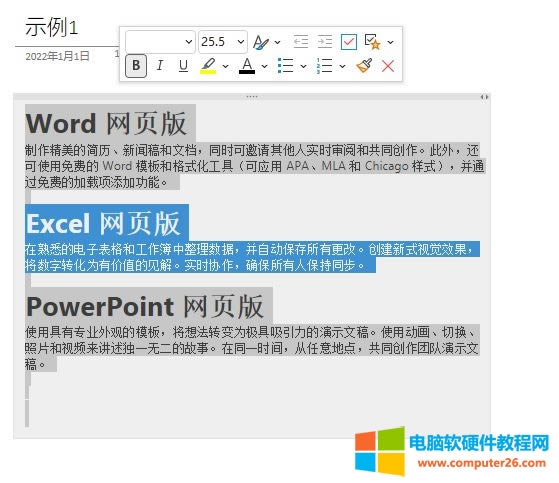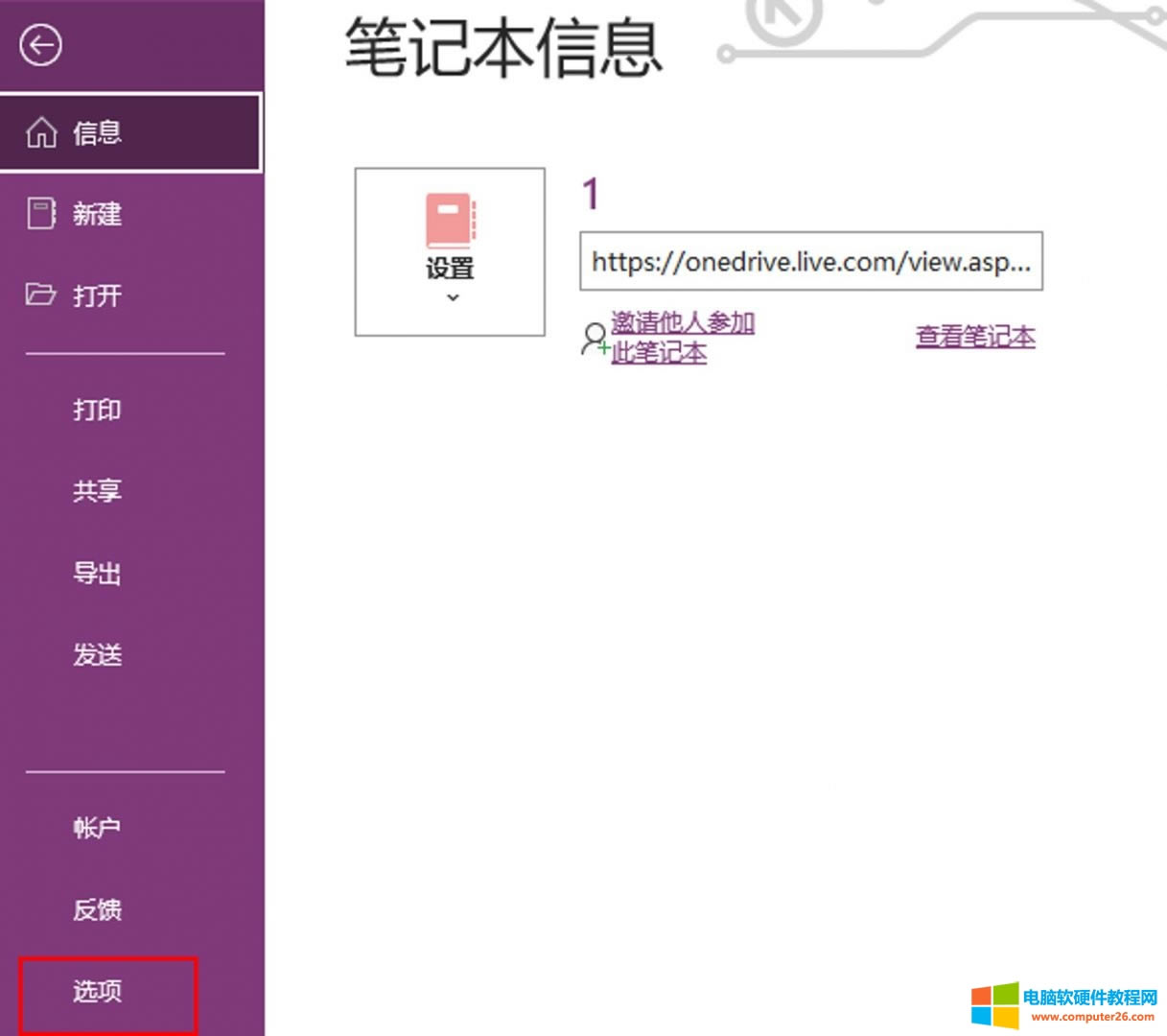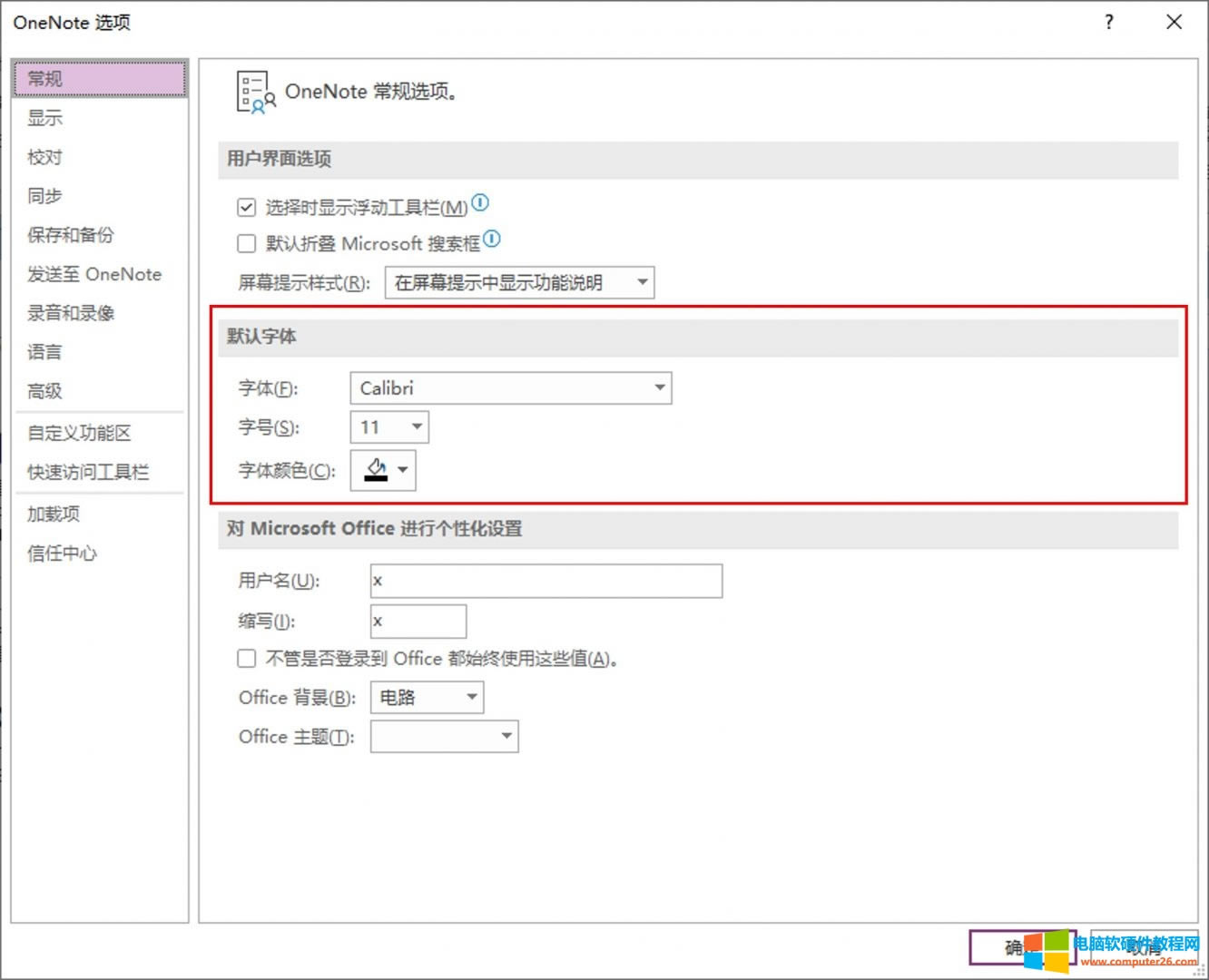onenote字體顏色如何改_onenote字體大小設置
發布時間:2025-03-28 文章來源:xp下載站 瀏覽:
| 辦公軟件是指可以進行文字處理、表格制作、幻燈片制作、圖形圖像處理、簡單數據庫的處理等方面工作的軟件。目前辦公軟件朝著操作簡單化,功能細化等方向發展。辦公軟件的應用范圍很廣,大到社會統計,小到會議記錄,數字化的辦公,離不開辦公軟件的鼎力協助。另外,政府用的電子政務,稅務用的稅務系統,企業用的協同辦公軟件,這些都屬于辦公軟件。 onenote字體大小設置,可通過開始菜單中的文本屬性設置字體大小。onenote字體顏色怎么改,同樣可通過開始菜單的文本屬性更改。如果是對整體文本更改的話,也可以使用快捷懸浮窗。 一、onenote字體大小設置 Onenote筆記中的文本,可在選中文本后,如圖1所示,打開開始菜單中的文本屬性,單擊字號選項的下拉菜單或直接輸入字號大小來設置。
圖1:設置字體大小 二、onenote字體顏色怎么改 對于字體顏色,如圖2所示,同樣可以在選中文本后,打開字體顏色選項的下拉菜單進行更改。
圖2:更改字體顏色 如果要對整段文本進行字體大小、字體顏色的調整,比如如圖3所示,可單擊段落所在的文本框,接著,Microsoft 365版onenote會彈出快捷懸浮窗口,我們可通過該窗口快速設置字體大小、字體顏色、項目符號等文本屬性。
圖3:整體更改 Onenote會設置默認的字體大小、字體顏色等,如果想更改其默認文本屬性,該怎么操作呢?我們可通過onenote的選項功能進行更改。 如圖4所示,打開onenote文件菜單中的選項功能。
圖4:選項功能 接著,在onenote選項功能的常規面板中,可找到默認字體的設置功能,其中包含了字體、字號大小、字體顏色的設置選項。 如需更改的話,可以單擊對應選項右側的下拉菜單進行更改,當然,該功能只是作默認字體的調整,我們后續還是可以使用開始菜單中的文本屬性進行字體的后期調整。 調整完畢后,需單擊右下角的“確定”按鈕使其生效。
圖5:更改默認字體 三、小結 以上就是關于onenote字體大小設置,onenote字體顏色怎么改的相關內容。以Microsoft 365版onenote為例,字體大小、字體顏色均可通過開始菜單的文本屬性,或快捷懸浮窗進行更改。另外,如需調整默認字體,可通過常規選項進行指定。 Office辦公軟件是辦公的第一選擇,這個地球人都知道。 |